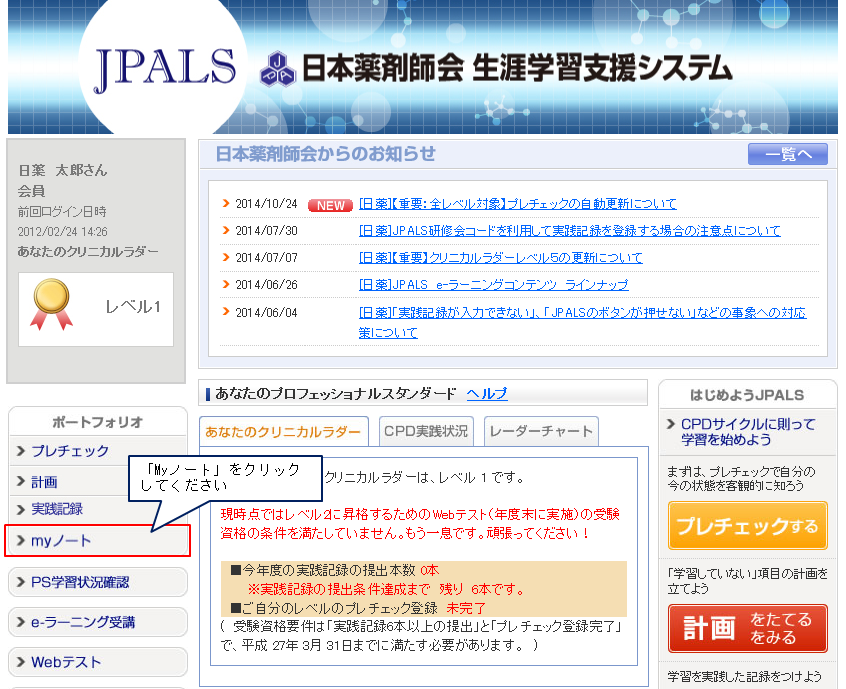
|
Web上にメモ書きやファイル(画像やPDFなど)を保存できる「Evernote」と連携する仕事効率化ツールです。
容量等の制限事項はありますが、無料でご利用できます。 |
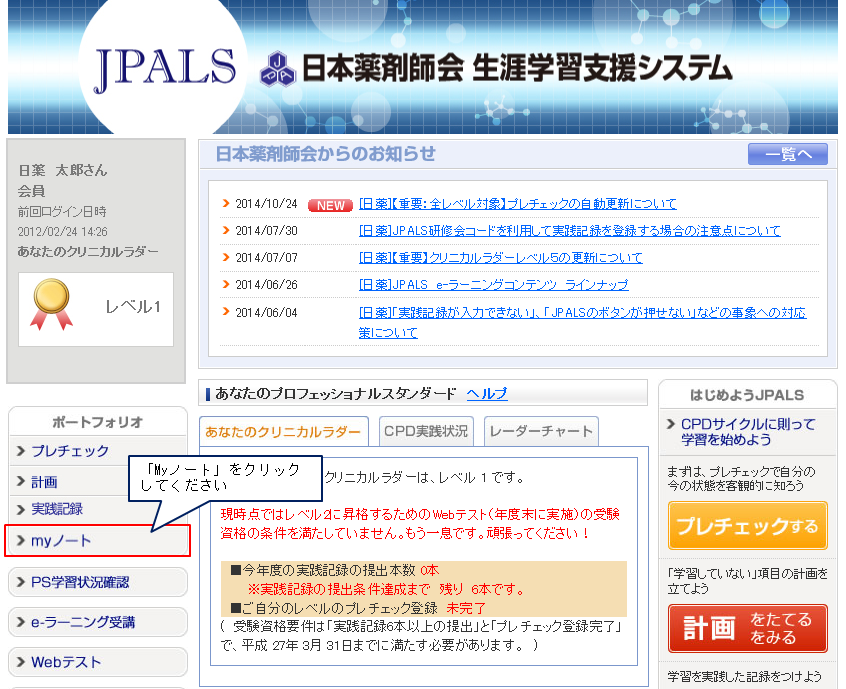
|
|
Myノート認証画面が表示されます。
|
|
「アカウント作成画面へ」をクリックしてください。
タブレット、スマートフォンではJPALSのMyノート機能がご利用いただけません。 タブレット、スマートフォンをお使いの方は、Evernoteアプリをダウンロードできる画面が表示されますのでインストール後、アカウントを作成いただければ、JPALSのMyノートと同じ機能がご利用いただけます。 前に戻る 次へ進む ご利用ガイドメニューに戻る |
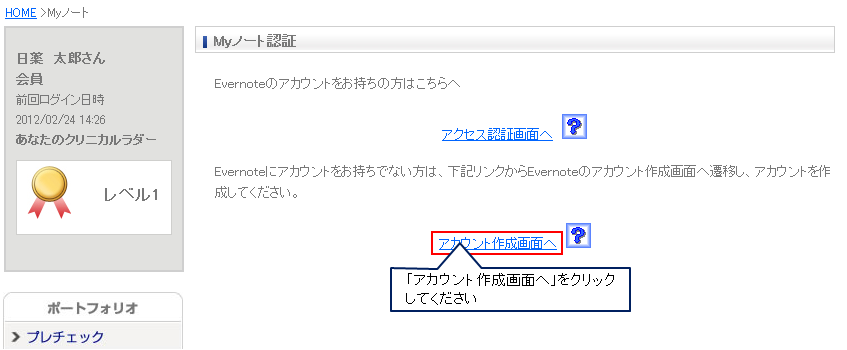
|
|
Evernoteアカウント作成画面が新規ウィンドウで表示されます。
|
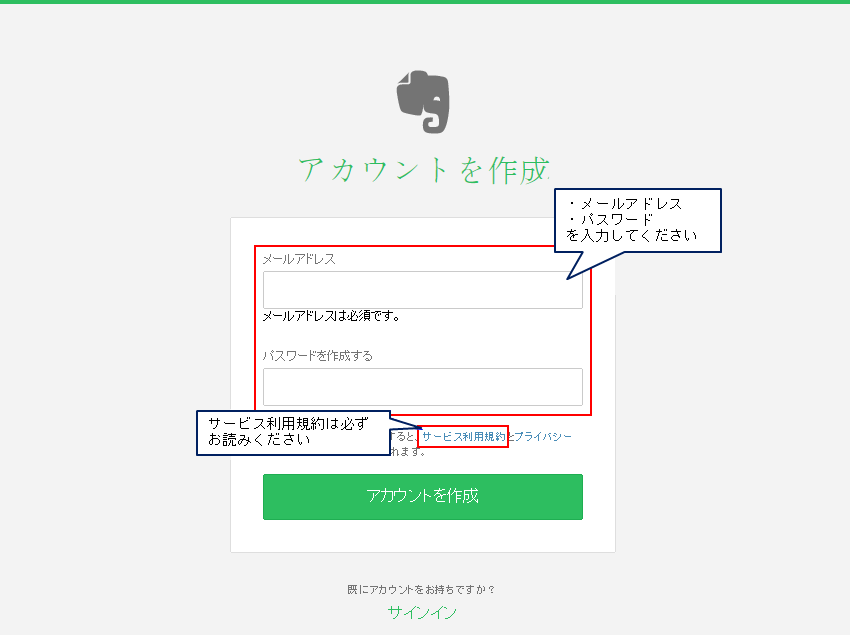 |
|
|
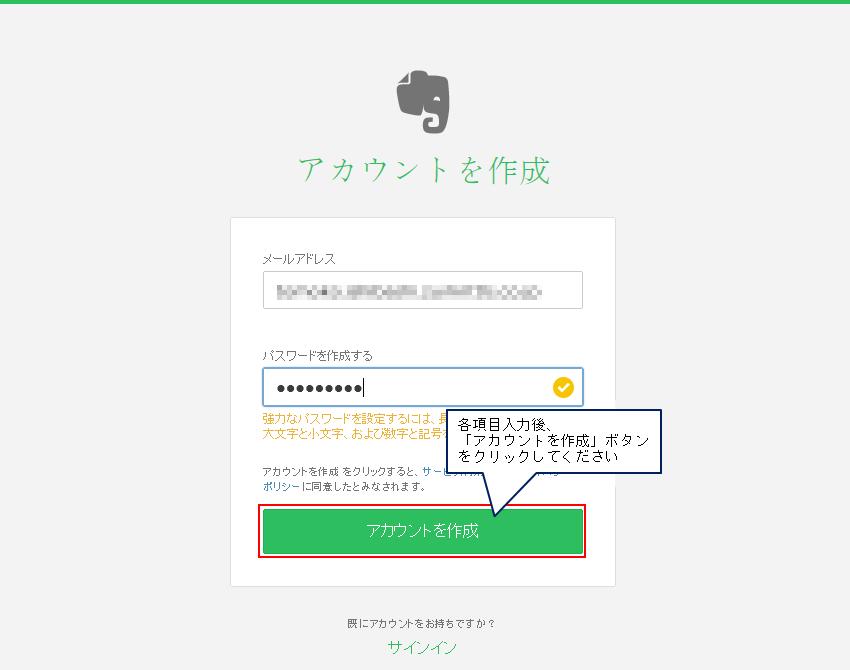
|
|
|
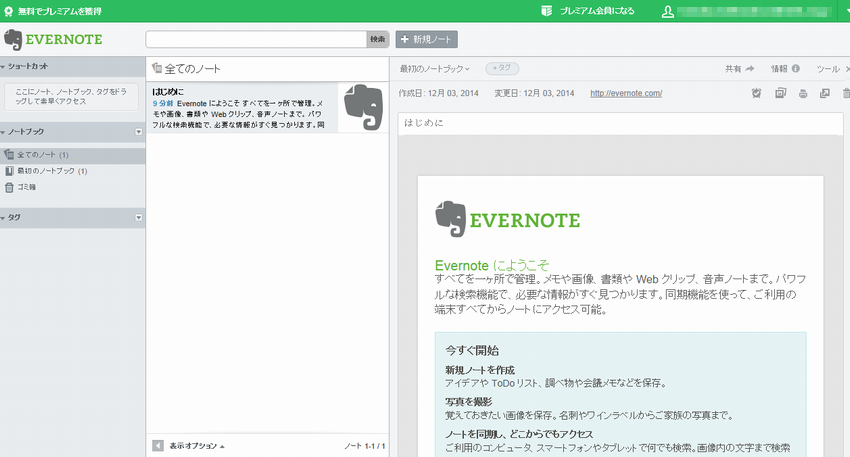
|
|
|
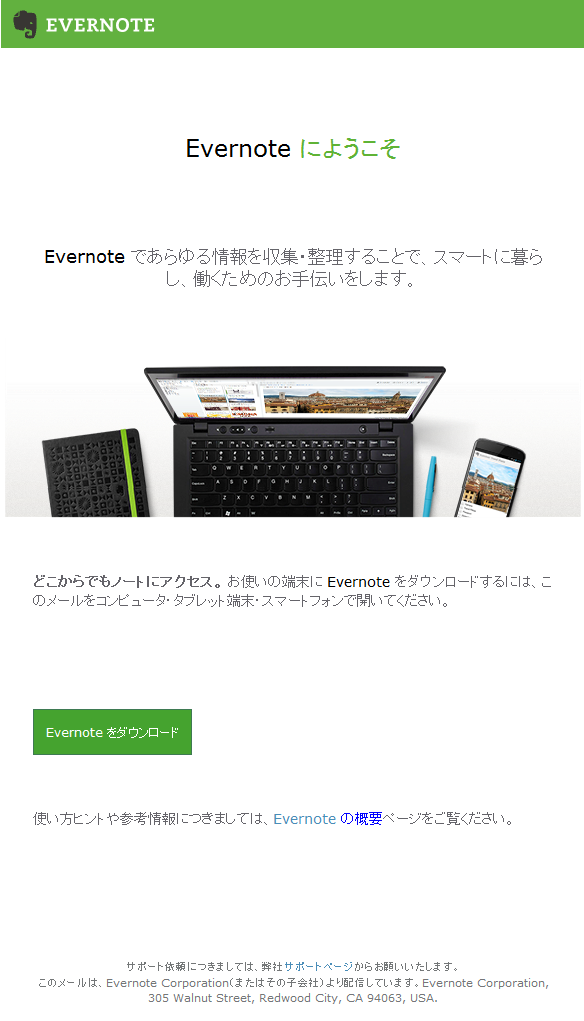
|
|
|
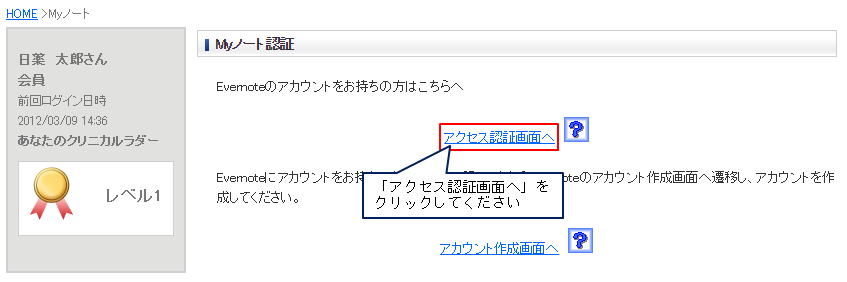
|
|
|
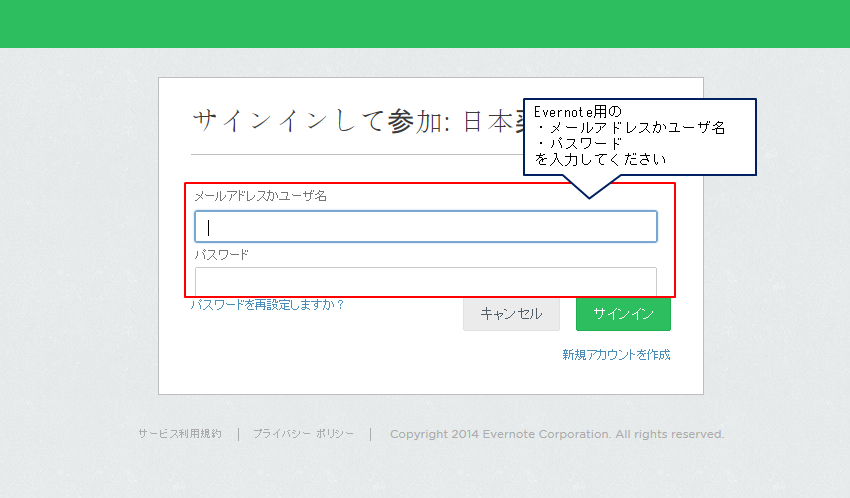
|
|
|
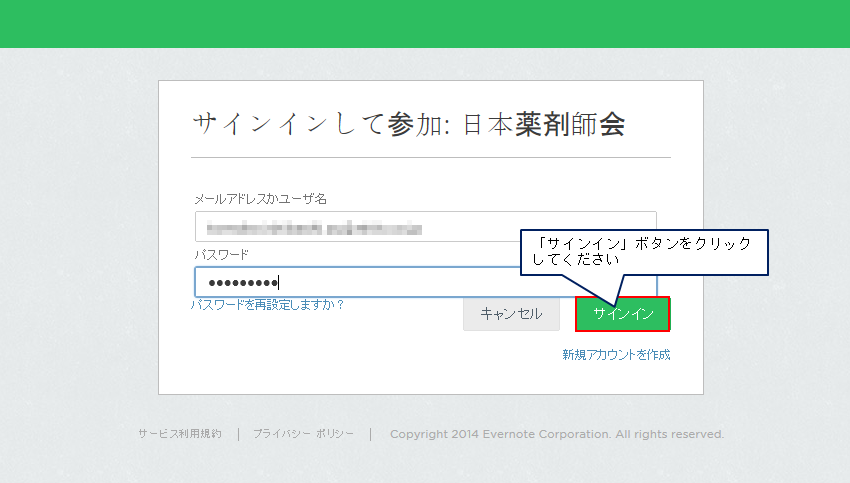
|
|
本システムからEvernoteへ接続してよいか確認画面が表示されます。
|
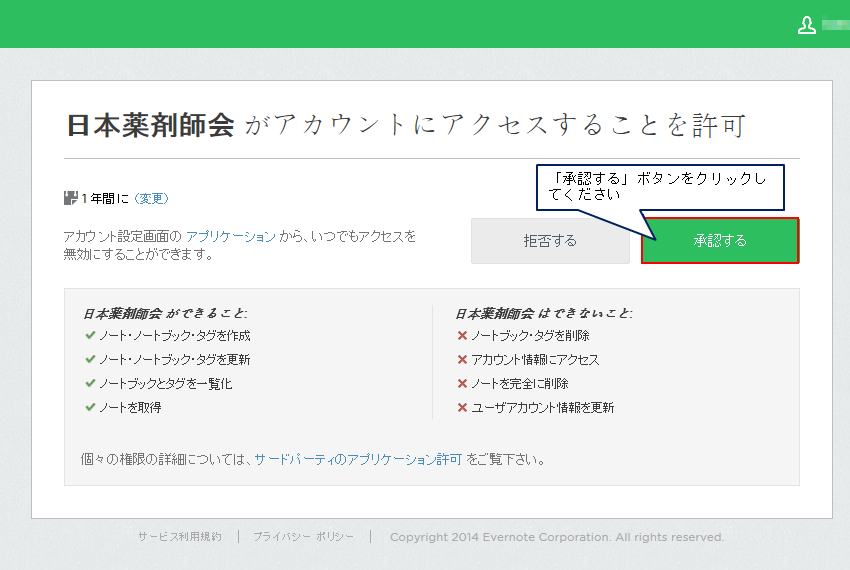
|
|
Myノート一覧画面が表示されました。
|
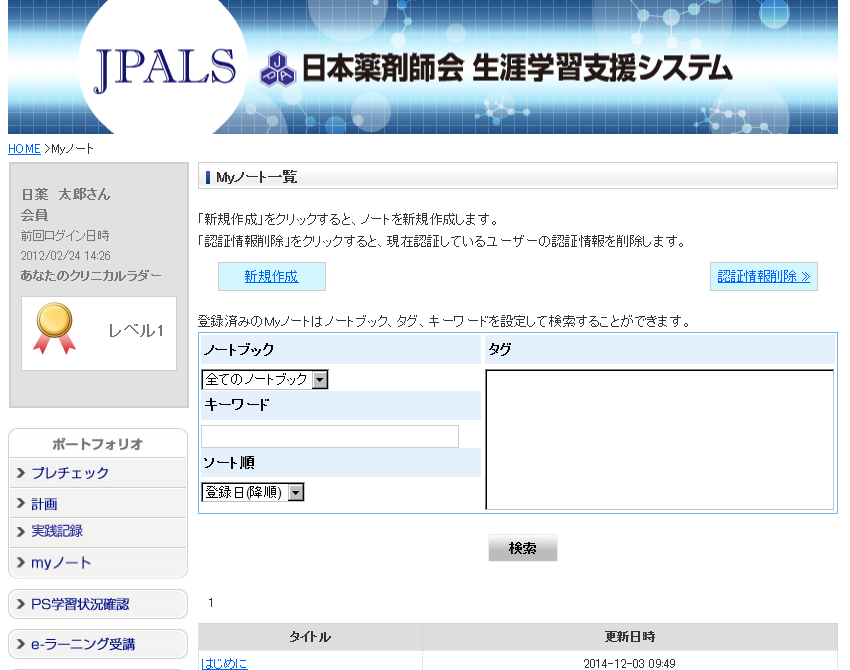
|
|
|
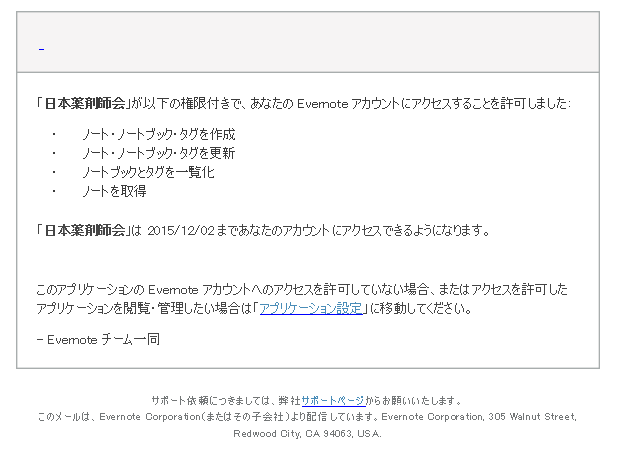 |